Используйте ClearType Text Tuner в Windows 10, чтобы улучшить читаемость текста
Используете ли вы ЖК-экран(LCD screen) на своем ПК с Windows 10, и, хотя вы ожидаете, что он будет отображать текст, который легко читать, это не так? Вы(Did) установили разрешение монитора на исходное значение, но текст на экране все равно выглядит нечетким, и вы плохо его читаете? Если это так, вы также можете открыть ClearType Text Tuner и использовать его для улучшения читаемости экрана. Вот как это сделать:
Используйте ClearType Text Tuner , чтобы вам было легче читать текст
Откройте программу настройки текста ClearType(ClearType Text Tuner) . В Windows 10 самый быстрый способ сделать это — щелкнуть или коснуться поля поиска(search field) на панели задач, ввести cleartype и, когда отобразятся результаты, щелкнуть или коснуться (click or tap) «Настроить текст ClearType».("Adjust ClearType text.")

Когда откроется ClearType Text Tuner , установите флажок «Включить ClearType»("Turn on ClearType") . Затем нажмите или коснитесь кнопки « Далее(Next) » .

Если к вашему ПК с Windows 10 подключено несколько мониторов, вас спросят, хотите ли вы настроить все или только один из них.
Лучше всего настроить их все, поэтому мы рекомендуем вам выбрать «Да, я хочу настроить все мониторы сейчас». ("Yes, I want to tune all monitors now.")Если у вас только один монитор, вы не увидите этот шаг.

Кроме того, если вы хотите настроить ClearType только на одном из ваших мониторов, выберите «Нет, настроить только тот монитор, который я выберу»,("No, only tune the monitor that I select,") а затем щелкните или коснитесь нужного монитора. Затем нажмите «Далее(Next) » .

ClearType Text Tuner(ClearType Text Tuner) проверяет, использует ли ваш монитор разрешение по умолчанию(default resolution) . Если это не так, следуйте инструкциям из этого руководства, чтобы установить разрешение экрана на рекомендуемое(Recommended) значение.

Затем ClearType Text Tuner показывает пять различных наборов образцов текста(sample text) . В каждом из пяти наборов вы должны выбрать текст, который легче всего читать. Чтобы выбрать его, нажмите или коснитесь этого текстового поля(text box) . Вот как выглядит первый образец(sample text) набора текста:

Показан второй образец текста и так далее, всего до пяти наборов.(text sample)

После того, как вы просмотрите их все, ClearType Text Tuner получит(ClearType Text Tuner) достаточно информации, чтобы узнать, как настроить текст на экране, чтобы вам было легче его читать.
Нажмите «Готово(Finish) » , и ваши настройки будут сохранены и применены.
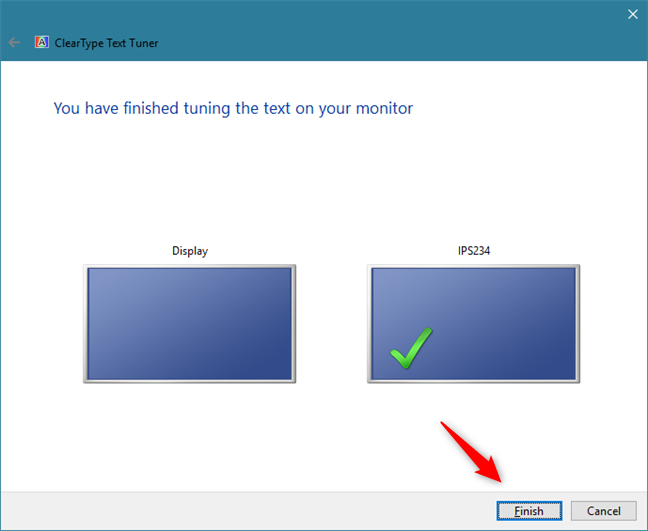
Упростил ли ClearType(Did ClearType) текст для чтения на вашем мониторе?
Использование ClearType Text Tuner для облегчения чтения текста на мониторе довольно просто. Вы(Did) использовали его по назначению? Сталкивались ли(Did) вы с какими-либо проблемами или у вас есть дополнительные советы по читаемости в Windows 10 ? Используйте раздел комментариев ниже, чтобы сообщить нам об этом.
Related posts
Как установить вид/вкладку по умолчанию для диспетчера задач Windows 10
5 способов настроить работу поиска Windows 10
Как отключить подсказки обратной связи Windows в Windows 10
Ночной свет Windows 10: что он делает и как его использовать
Desktop.ini — что это за файл? Почему на моем рабочем столе их два?
13 способов использовать «Запуск от имени администратора» в Windows 10 —
Управление группами плиток и ярлыков в меню «Пуск» из Windows 10
3 способа скрыть панель задач в Windows 10
Как использовать шаги Recorder для захвата шагов для Windows 10 Устранение неисправностей
Как использовать буфер обмена в Windows 10: вставлять старые элементы, закреплять элементы, удалять элементы и т. д.
Как использовать QR-коды, показанные BSOD Windows 10, чтобы узнать, что не так
.ICM вариант № Как с его помощью установить цветовой профиль в Windows 10?
Реклама в Windows 10: как отключить ее отовсюду
4 способа разрешить запуск приложения при запуске Windows 10
Как прикрепить к Start Menu в Windows 10: полное руководство
Как изменить folder icon в Windows 10 в 3 простых шага
Как убирать Windows 10 с использованием Storage Sense
Как создавать переменные пользователей и переменные system environment в Windows 10
Как установить Windows 10 от DVD, ISO или USB
Где спасены скриншоты? Change Их расположение в Windows 10
